Photoshop打造简洁可爱的花朵壁纸
平面设计 发布日期:2024/9/25 浏览次数:1
正在浏览:Photoshop打造简洁可爱的花朵壁纸
最终效果

1、创建一个新文档,大小自定义,我这里是600X500,然后填充颜色,色码为:#70AF56。
2、打开向日葵素材,用钢笔工具抠出(当然还有其它方法)。可以去网上下载相关素材,并拖入制作画布。


3、现在我们在向日葵上面添加混合样式,设置如下:


4、现在我们在花的下面新建一个层,来做出点效果。选择画笔工具,参数如下,颜色为:#658215,这里要注意,仔细看下面的图去画。左下角那块量的地方不是刷的,是留出来的。

5、再新建一个层,然后在把颜色换成#5AA7D9,在到图像的右下角刷。

6、继续新建层,画笔还是不变,颜色为:#8FBC13,在刚才我们留出的那一条地方刷过去,如下:
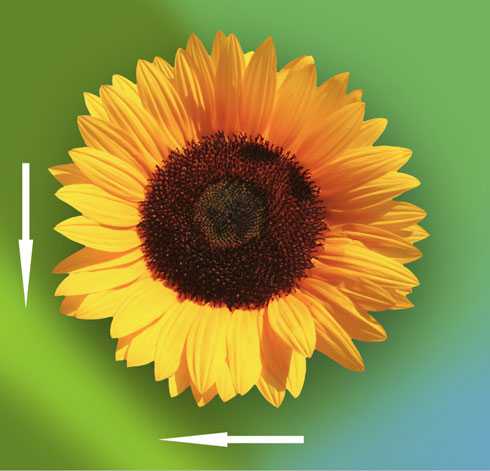
上一页12 下一页 阅读全文

1、创建一个新文档,大小自定义,我这里是600X500,然后填充颜色,色码为:#70AF56。
2、打开向日葵素材,用钢笔工具抠出(当然还有其它方法)。可以去网上下载相关素材,并拖入制作画布。


3、现在我们在向日葵上面添加混合样式,设置如下:


4、现在我们在花的下面新建一个层,来做出点效果。选择画笔工具,参数如下,颜色为:#658215,这里要注意,仔细看下面的图去画。左下角那块量的地方不是刷的,是留出来的。

5、再新建一个层,然后在把颜色换成#5AA7D9,在到图像的右下角刷。

6、继续新建层,画笔还是不变,颜色为:#8FBC13,在刚才我们留出的那一条地方刷过去,如下:
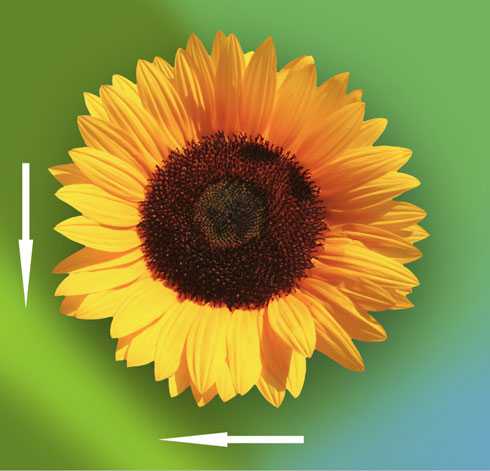
上一页12 下一页 阅读全文